下载和更新适用于 Windows 10 的 Nvidia 高清音频驱动程序
已发表: 2021-04-28使用本文中描述的最简单方法下载并安装 NVIDIA 高清音频驱动程序。 要知道哪种方法最适合您阅读整个文档直到最后。
升级 Windows 10 后,如果您无法通过 HDMI 端口听到声音,则应立即检查 NVIDIA 音频驱动程序是否已过期或丢失。 因为大多数时候,过时的驱动程序是您根本无法通过 HDMI 端口听到声音的原因。
但是,您不必惊慌,您可以轻松快速地更新 NVIDIA HD 音频驱动程序,并恢复对 HDMI 音频输出的支持。 要揭示更新驱动程序的最佳方法,请按照您的方式进行。
下载适用于 Windows 10 的 Nvidia 高清音频驱动程序的推荐方法
使用 Bit Driver Updater 是在 Windows 10 PC 上下载和安装 Nvidia HD 音频驱动程序的最完美方式。 该软件带有许多先进的驱动程序管理功能,方便用户解决所有与驱动程序相关的问题。 下面是该软件的下载选项卡。
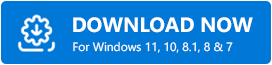
下载和更新适用于 Windows 10 的 NVIDIA 高清音频驱动程序的方法
您可以通过三种最佳且便捷的方法获得适用于 Windows 10 的最新 NVIDIA 高清音频驱动程序。详细阅读其中的每一种:
方法 1:在设备管理器中更新 NVIDIA 高清音频驱动程序
无需寻求任何驱动程序更新实用程序的帮助,您可以通过称为设备管理器的 Windows 默认程序更新驱动程序。 但是,请记住,在设备管理器中更新驱动程序需要适当的技术知识以及大量时间。 因此,如果您需要技术技能,那么您可以按照以下分享的步骤进行操作:
步骤 1:按键盘上的Windows 徽标键,然后在任务栏的搜索框中键入设备管理器。 稍后,单击最佳匹配结果。
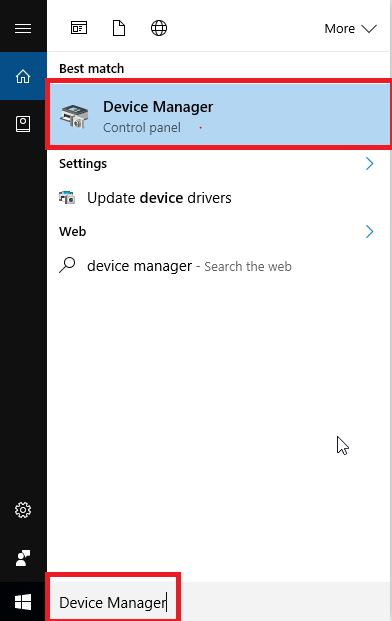
第 2 步:此外,通过双击展开名为声音、视频和游戏控制器的类别。
第 3 步:在此之后,找到并右键单击NVIDIA 高清音频驱动程序以选择更新驱动程序软件选项。
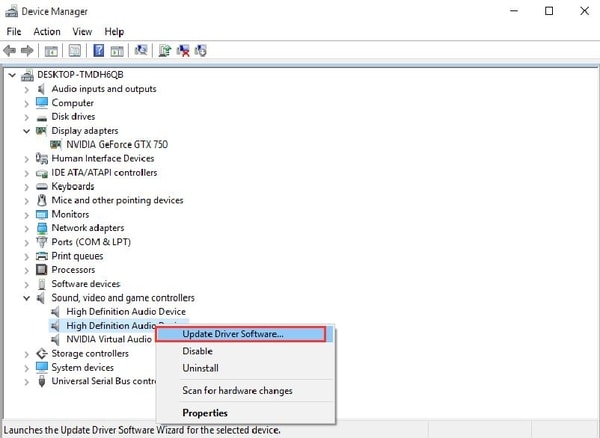
另请阅读: Windows 10 上的英特尔高清 (HD) 音频驱动程序问题 [已修复]
第 4 步:下一个提示将显示两个选项,您需要选择第一个,即自动搜索更新的驱动程序软件。
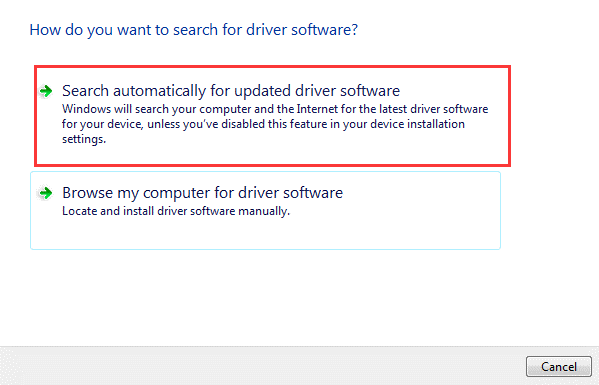
现在,Windows 开始在线扫描驱动程序。 如果 Windows 发现任何可用更新,它将自动安装更新。
方法二:使用英伟达官网安装最新的高清音频驱动
如果万一 Windows更新高清音频驱动程序滞后,那么您可以从制造商的官方网站获取最新的驱动程序。 NVIDIA 音频驱动程序是显卡驱动程序套件的一部分。 因此,为了将 NVIDIA 音频驱动程序更新到最新版本,您可以下载并安装显卡的驱动程序文件。 最新的驱动程序可以下载到 NVIDIA 的官方网站。 以下是如何在您的 PC 上安装它们。
第 1 步:访问NVIDIA 的官方支持页面。
第二步:然后,根据您当前使用的系统版本和显卡选择产品和系统信息。
第 3 步:在此之后,单击“搜索”按钮。
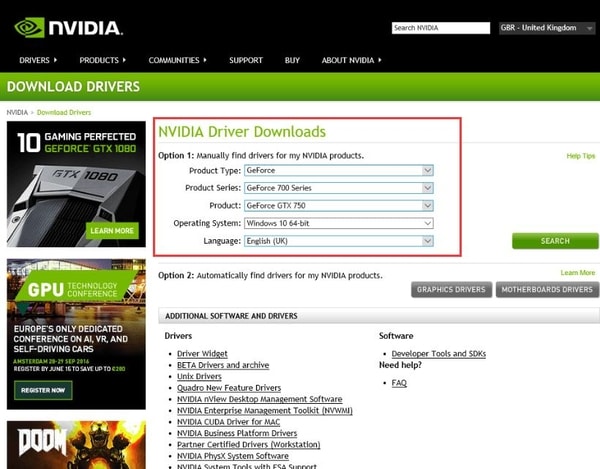
第 4 步:接下来,单击“下载”按钮。
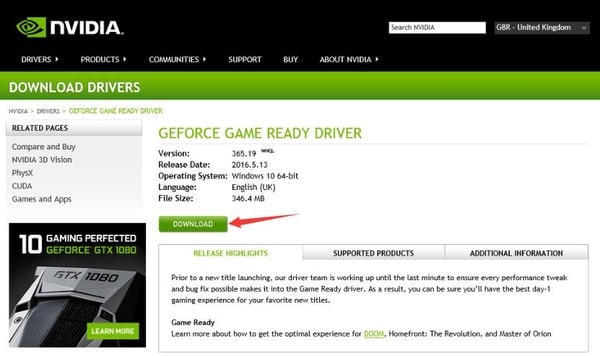

第 5 步:单击“同意并下载”按钮。
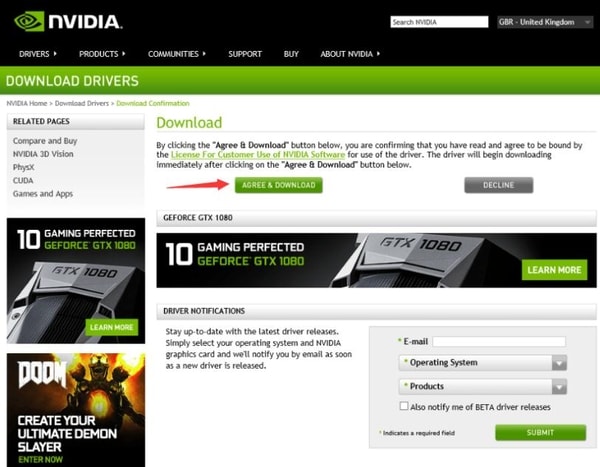
第 6 步:下载完成后,运行下载的驱动程序文件并按照屏幕上的说明在您的 PC 上安装最新的驱动程序。
另请阅读:如何修复在 Windows 10 中安装 Realtek HD 音频驱动程序失败
这样,所有元素都将安装在完整的驱动程序套件中。 如果您不想安装完整的驱动程序文件,则可以选择自定义安装选项并取消标记其他驱动程序文件,以便安装适用于 Windows 10 的 NVIDIA HD 音频驱动程序。
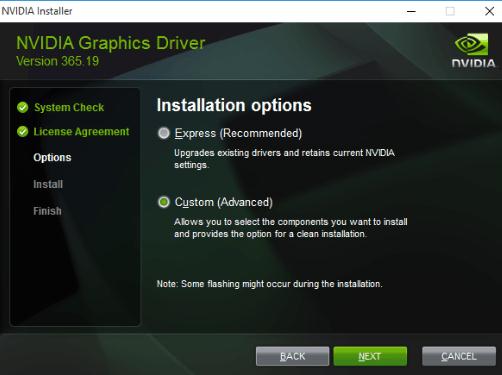
方法3:通过Bit Driver Updater自动安装NVIDIA HD Audio Driver(强烈推荐)
如果您没有急需的技术技能和足够的时间来手动执行驱动程序更新。 然后,您可以尝试全球公认的驱动程序更新工具 Bit Driver Updater。 此驱动程序更新工具不仅可以修复与驱动程序相关的查询,还可以最大限度地提高 PC 的整体性能,并解决许多其他与 Windows 相关的错误。 除此之外,该实用程序可以一键更新所有过时的驱动程序。 以下是使用Bit Driver Updater更新驱动程序的步骤:
第 1 步:单击下面提供的下载按钮以安装方便但有效的 Bit Driver Updater。
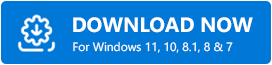
第 2 步:在您的计算机上启动该实用程序,然后单击左侧窗格中的“扫描”按钮,以便该工具启动扫描您的 PC 以查找过时或损坏的驱动程序。
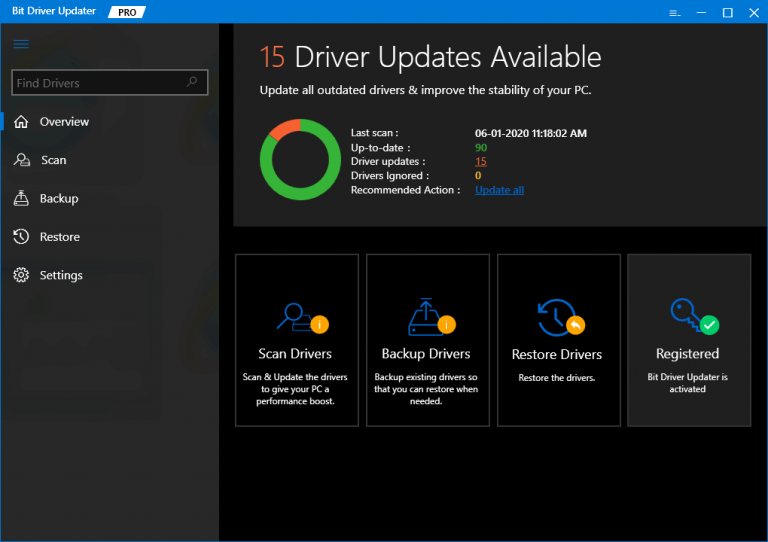
第 3 步:扫描结束后,该工具会为您提供所有需要更新的驱动程序的列表。 在列表中,找到声音、视频和游戏控制器,然后找到导致问题的 HD 音频驱动程序。
第 4 步:最后,单击旁边的“立即更新”按钮。
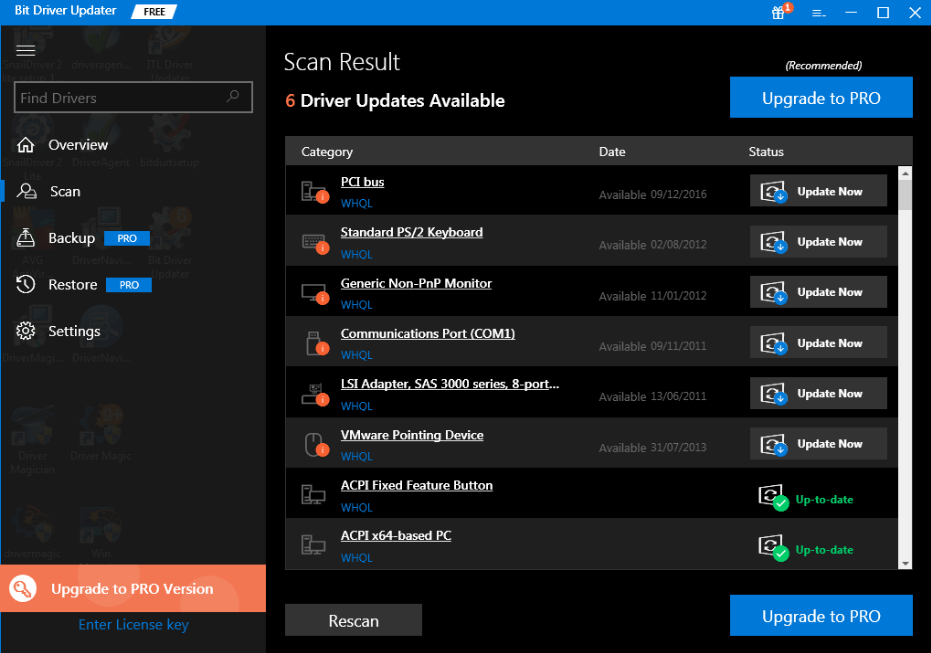
以防万一,如果您发现大量其他驱动程序也需要更新,并希望同时从它们执行驱动程序更新。 然后,您可以这样做,为此您需要切换到 Bit Driver Updater 的升级版本。
不仅如此,专业版还可以让您访问它的其他众多高级功能,如备份和恢复、单击更新、系统优化器等。 因此,无需浪费更多时间,在您的 PC 上安装 Bit Driver Updater 即可体验最佳系统。
另请阅读: 2021 年适用于 Windows 10 的 13 款最佳免费音频声音均衡器
额外提示:如何卸载和重新安装适用于 Windows 10 的 NVIDIA 高清音频驱动程序
有时,由于兼容性问题,更新驱动程序不起作用。 在这种情况下,您需要重新安装驱动程序,但为此,您必须先卸载旧驱动程序。 以下是卸载适用于 Windows 10 的 NVIDIA 高清音频驱动程序的步骤:
第 1 步:在您的系统上启动设备管理器。
第 2 步:在此之后,找到并双击声音、视频和游戏控制器类别以展开它。
第 3 步:接下来,找到高清音频驱动程序并右键单击它以选择卸载。
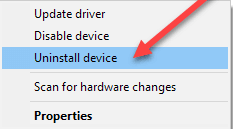
第 4 步:然后,单击“是”,如果出现弹出框并寻求您的确认以卸载驱动程序。
现在,等到卸载完成。 完成后,尝试在 Windows 10 上重新安装 NVIDIA 高清音频驱动程序。
另请阅读: 2021 年适用于 Windows 10、8、7 的 22 个最佳免费驱动程序更新程序 [更新]
适用于 Windows 10 的 NVIDIA 高清音频驱动程序下载和更新 – 成功完成
因此,这就是您如何执行驱动程序更新并为 Windows 10 安装正确的 NVIDIA High Definition Audio 驱动程序。希望以上提供的信息对您很有帮助。
尽管如此,如果您有任何疑问,请不要惊慌并通过下面的评论与我们分享。 此外,您的建议也将得到认可,因此请在下面的框中分享。 最后,要阅读更多信息丰富的技术文章,不要忘记订阅 TechPout。

